سؤال
المشكلة: كيفية إصلاح فشل تثبيت KB5012599 على Windows؟
مرحبًا. لقد كنت أحاول تثبيت تحديث Windows 10 KB5012599 لكنه يفشل في كل مرة. أتلقى رمز خطأ 0x800f0831. ماذا علي أن أفعل؟
إجابة محلولة
ال 0x800f0831 تم الإبلاغ عن ظهور رمز الخطأ بعد محاولة تثبيت تحديث KB5012599 لنظام التشغيل Windows 10. يقول الأشخاص الذين يواجهون المشكلة أن حزمة التحديث يتم تنزيلها بنجاح ولكن عملية التثبيت تفشل وتؤدي إلى ظهور رسالة خطأ. تقوم Microsoft بإصدار تحديثات مهمة للميزات وتصحيحات الأمان[1] لذا فإن خطأ التحديث هو مشكلة يجب إصلاحها.
يقال إن حزمة KB5012599 تقوم بإجراء تحسينات على جودة مكدس الخدمة. يمكن أن يفشل التثبيت لعدد من الأسباب. في معظم الأحيان ، يحدث الخطأ بسبب تلف ملف النظام أو خلل في مكونات تحديث Windows أو مجلد SoftwareDistribution. عادة ، يمكن استعادة عملية التحديث عن طريق تشغيل مستكشف أخطاء التحديث ومصلحها أو إعادة تعيين مكونات التحديث.
يمكنك أيضًا استخدام أداة صيانة مثل Reimageغسالة ملابس ماك X9 يمكنه إصلاح معظم أخطاء النظام ، الموت الزرقاء ،[2] والتسجيل[3] مسائل. يمكنه أيضًا مسح النظام تلقائيًا من ملفات تعريف الارتباط وذاكرة التخزين المؤقت التي غالبًا ما تكون السبب وراء العديد من الأعطال. سيساعدك هذا البرنامج القوي في تجنب عملية استكشاف الأخطاء وإصلاحها المطولة. خلاف ذلك ، اتبع بعناية الدليل خطوة بخطوة المقدم أدناه.
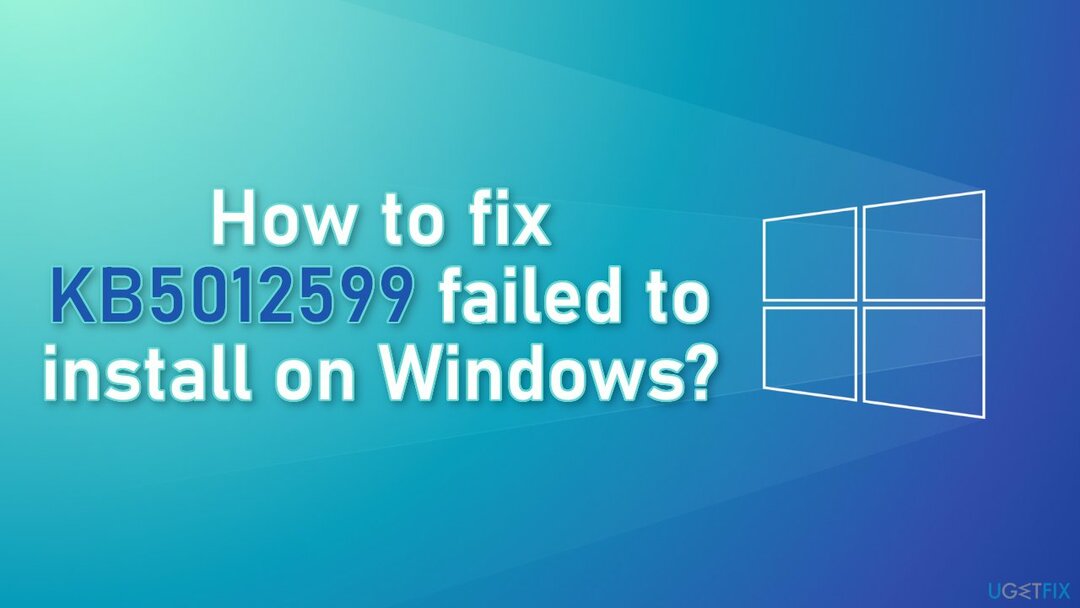
الحل 1. قم بتشغيل مستكشف أخطاء التحديث ومصلحها
لإصلاح النظام التالف ، يجب عليك شراء الإصدار المرخص من Reimage Reimage.
- اضغط على شبابيك + X مفاتيح والذهاب إلى إعدادات
- اذهب إلى التحديث والأمان
- انقر مستكشف الأخطاء ومصلحها
- يختار أدوات استكشاف الأخطاء وإصلاحها الإضافية
- قم بتشغيل مستكشف أخطاء التحديث ومصلحها
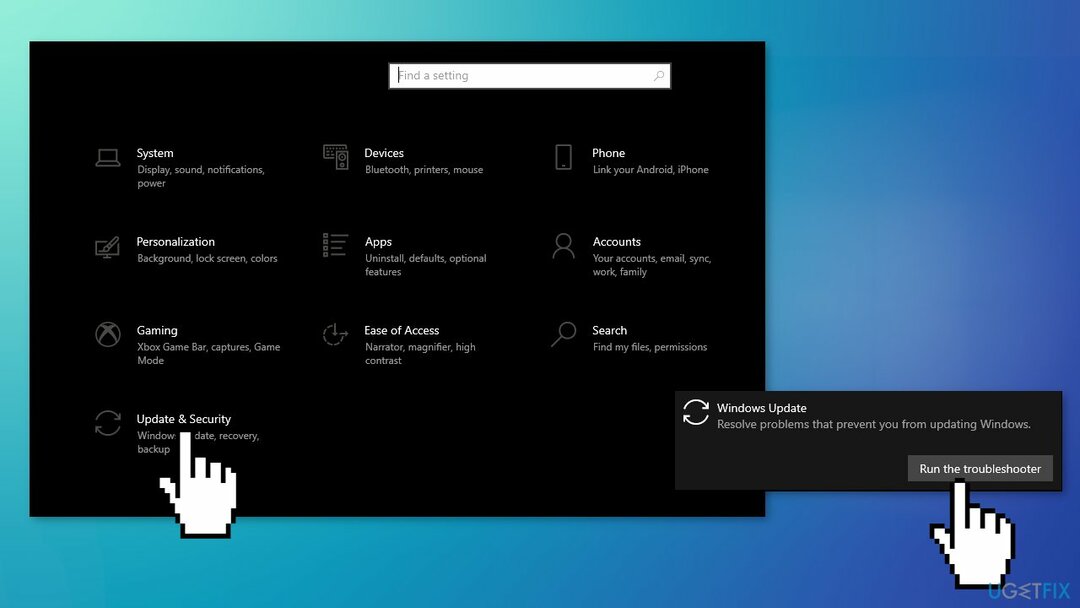
- اعادة البدء
الحل 2. إصلاح ملفات النظام التالفة
لإصلاح النظام التالف ، يجب عليك شراء الإصدار المرخص من Reimage Reimage.
استخدم أوامر موجه الأوامر لإصلاح تلف ملفات النظام:
- يفتح موجه الأوامر كمسؤول
- استخدم الأمر التالي واضغط يدخل:
sfc / scannow
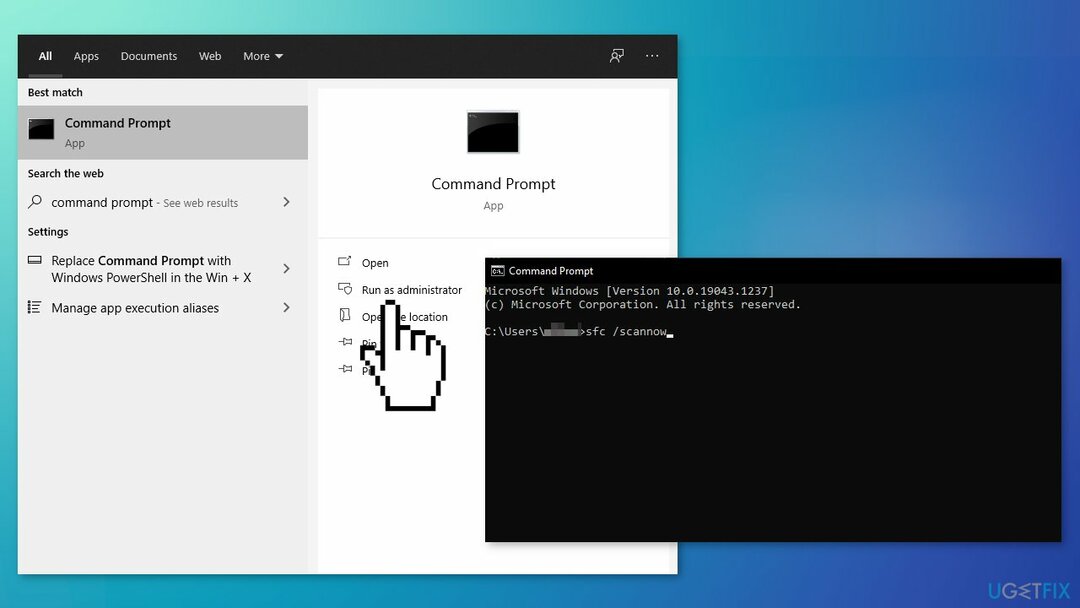
- اعادة التشغيل نظامك
- إذا أرجع SFC خطأ ، فاستخدم سطور الأوامر التالية ، مع الضغط على يدخل بعد كل:
DISM / عبر الإنترنت / تنظيف الصورة / CheckHealth
DISM / عبر الإنترنت / تنظيف الصورة / ScanHealth
DISM / عبر الإنترنت / تنظيف الصورة / RestoreHealth
الحل 3. إعادة تعيين مكونات Windows Update
لإصلاح النظام التالف ، يجب عليك شراء الإصدار المرخص من Reimage Reimage.
- يفتح موجه الأوامر كمسؤول تكرارا
- انسخ والصق الأوامر التالية ، مع الضغط على Enter بعد كل منها:
بت توقف صافي
صافي توقف wuauserv
صافي توقف appidsvc
صافي توقف cryptsvc
حذف "٪ ALLUSERSPROFILE٪ \\ بيانات التطبيق \\ Microsoft \\ Network \\ Downloader \\ *. *"
rmdir٪ systemroot٪ \\ SoftwareDistribution / S / Q
rmdir٪ systemroot٪ \\ system32 \\ catroot2 / S / Q
regsvr32.exe / s atl.dll
regsvr32.exe / s urlmon.dll
regsvr32.exe / s mshtml.dll
إعادة تعيين netsh winsock
وكيل إعادة تعيين netsh winsock
بت البداية الصافية
بداية net wuauserv
بدء صافي appidsvc
بدء صافي cryptsvc
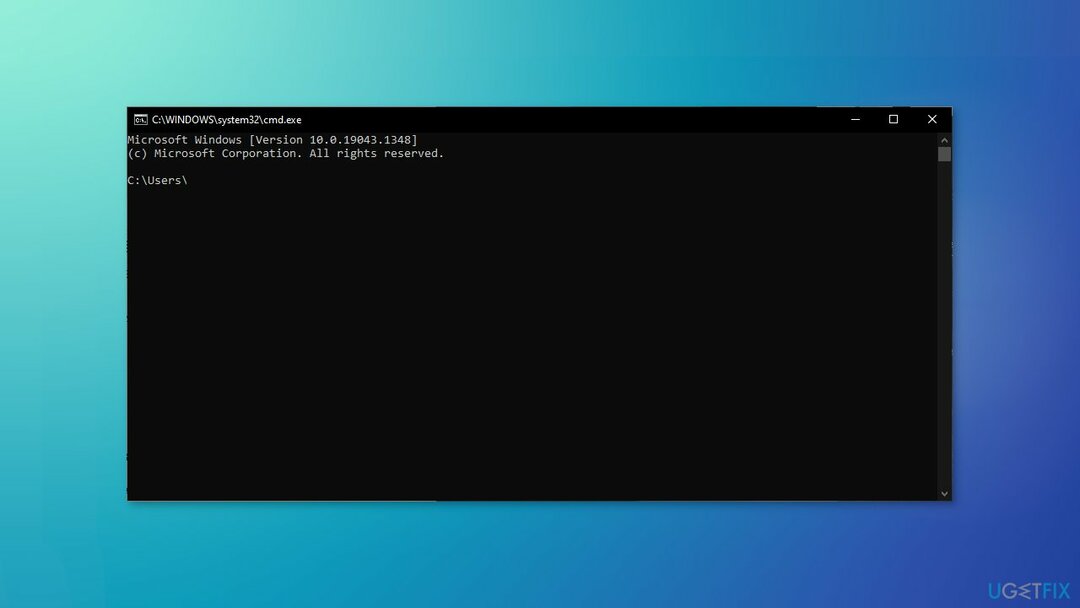
- اعادة البدء جهاز الكمبيوتر الخاص بك
الحل 4. احذف مجلد SoftwareDistribution
لإصلاح النظام التالف ، يجب عليك شراء الإصدار المرخص من Reimage Reimage.
- ابحث في شريط المهام عن C: \\ Windows \\ SoftwareDistribution
- حدد جميع الملفات الموجودة داخل المجلد وقم بحذفها
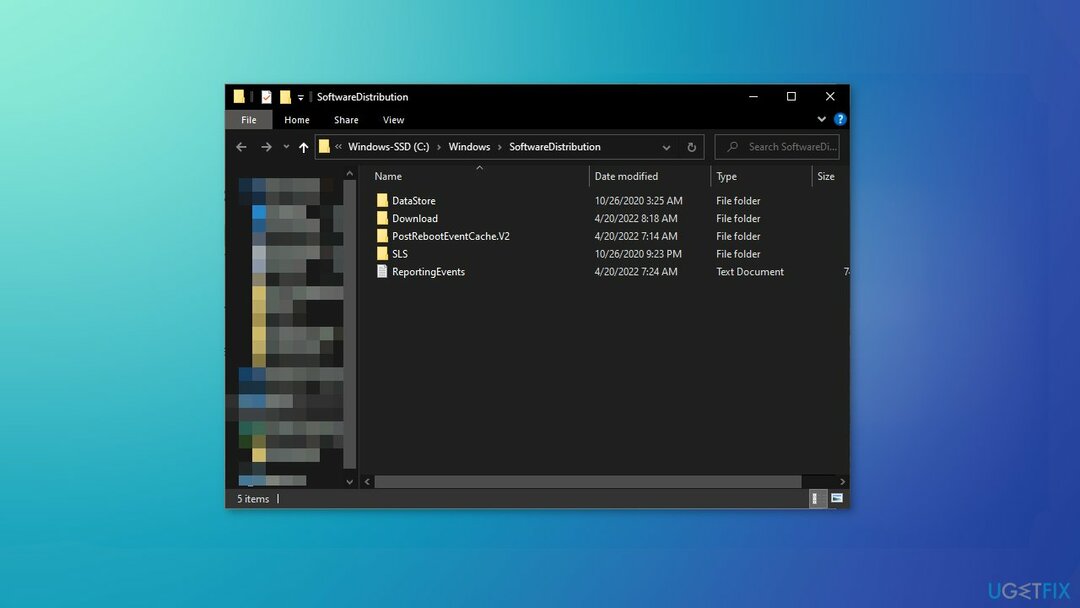
الحل 5. التحديث عبر أداة إنشاء الوسائط
لإصلاح النظام التالف ، يجب عليك شراء الإصدار المرخص من Reimage Reimage.
- تحميل وسائط تثبيت Windows 10 من موقع Microsoft الرسمي
- افتح الأداة بمجرد تثبيتها
- توافق على شروط الترخيص
- أختر قم بترقية هذا الكمبيوتر الآن
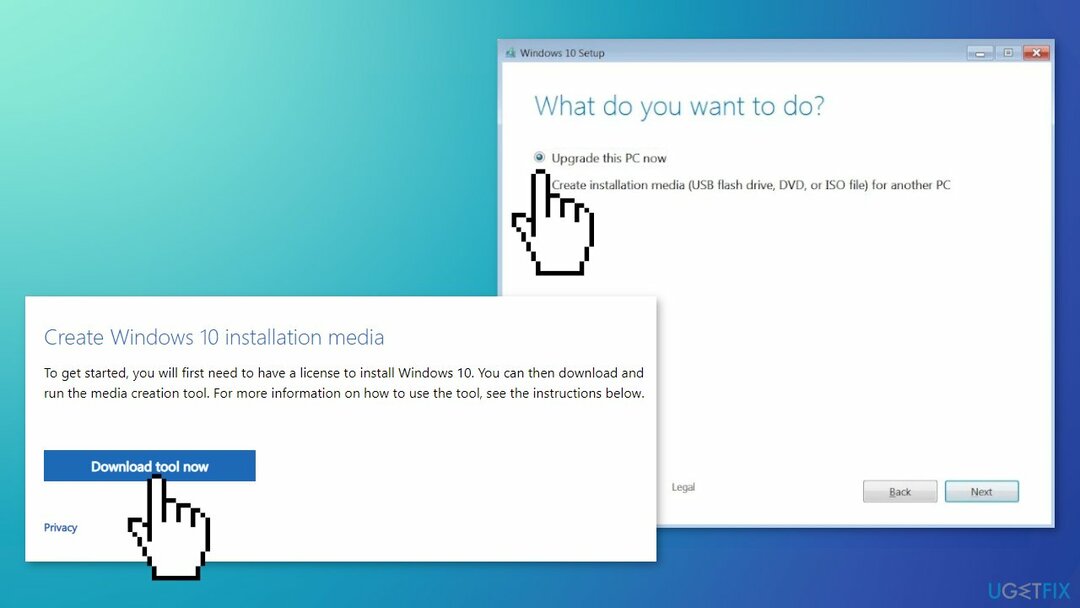
- انتظر حتى يتم تثبيت التحديث
قم بإصلاح أخطائك تلقائيًا
يحاول فريق ugetfix.com بذل قصارى جهده لمساعدة المستخدمين في العثور على أفضل الحلول للقضاء على أخطائهم. إذا كنت لا تريد المعاناة مع تقنيات الإصلاح اليدوي ، فيرجى استخدام البرنامج التلقائي. تم اختبار جميع المنتجات الموصى بها والموافقة عليها من قبل المتخصصين لدينا. الأدوات التي يمكنك استخدامها لإصلاح الخطأ مدرجة أدناه:
عرض
افعلها الآن!
تنزيل Fixسعادة
يضمن
افعلها الآن!
تنزيل Fixسعادة
يضمن
إذا فشلت في إصلاح الخطأ باستخدام Reimage ، فاتصل بفريق الدعم للحصول على المساعدة. من فضلك ، أخبرنا بكل التفاصيل التي تعتقد أنه يجب أن نعرفها عن مشكلتك.
تستخدم عملية الإصلاح الحاصلة على براءة اختراع قاعدة بيانات تضم 25 مليون مكون يمكنها استبدال أي ملف تالف أو مفقود على كمبيوتر المستخدم.
لإصلاح النظام التالف ، يجب عليك شراء الإصدار المرخص من Reimage أداة إزالة البرامج الضارة.

منع مواقع الويب وموفر خدمة الإنترنت والأطراف الأخرى من تتبعك
البقاء مجهول الهوية تمامًا ومنع مزود خدمة الإنترنت و الحكومة من التجسس عليك ، يجب عليك توظيف الوصول إلى الإنترنت الخاص VPN. سيسمح لك بالاتصال بالإنترنت أثناء عدم الكشف عن هويتك تمامًا عن طريق تشفير جميع المعلومات ، ومنع أجهزة التتبع ، والإعلانات ، وكذلك المحتوى الضار. والأهم من ذلك ، أنك ستوقف أنشطة المراقبة غير القانونية التي تقوم بها وكالة الأمن القومي والمؤسسات الحكومية الأخرى من وراء ظهرك.
استعادة الملفات المفقودة بسرعة
يمكن أن تحدث ظروف غير متوقعة في أي وقت أثناء استخدام الكمبيوتر: يمكن إيقاف تشغيله بسبب انقطاع التيار الكهربائي ، أ يمكن أن تحدث شاشة الموت الزرقاء (BSoD) ، أو يمكن أن تحدث تحديثات Windows العشوائية للجهاز عندما تذهب بعيدًا الدقائق. نتيجة لذلك ، قد تُفقد واجباتك المدرسية والمستندات المهمة والبيانات الأخرى. ل استعادة الملفات المفقودة ، يمكنك استخدامها استعادة البيانات برو - يبحث في نسخ الملفات التي لا تزال متوفرة على القرص الصلب الخاص بك ويسترجعها بسرعة.